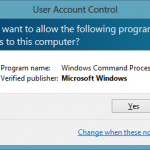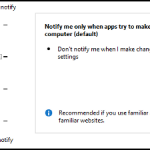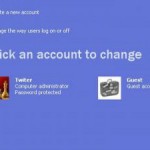如果您经常在计算机上使用不同的软件应用程序或程序,则可能不是每次启动程序时弹出的恼人的用户帐户控制(UAC)提示的粉丝。 用户帐户控制(UAC)提示有什么作用? Windows显示用户帐户控制(UAC)提示,以便在应用程序更改您的PC之前通知您。这些更改通常需要管理员级别权限。虽然在应用程序或程序尝试对您的PC进行更改时让UAC通知您是个好主意,但您可以更改它通知您或完全关闭它的频率。 如何在Windows 8或8.1中更改UAC设置或关闭UAC? 要更改UAC通知您应用程序或完全关闭UAC提示的频率,请按照以下简单步骤操作: – 访问桌面屏幕右侧的搜索超级按钮 。 如果您使用的是Windows 8.1,则还可以通过单击“ 开始”按钮并选择“ 控制面板”来访问此选项。 – 在右侧窗格中键入UAC – 从左侧窗格中选择“ 更改用户帐户设置” – 在出现的“UAC设置”窗口中,只需移动垂直滑块即可控制UAC通知的频率。将滑块移动到Never Notify将完全关闭UAC。移动滑块后,单击“ 确定”保存更改。 详细了解不同的UAC设置及其安全影响 就那么简单。您将不再有UAC提示阻止您。但是,我们建议您在启动不熟悉的程序时要小心。 如果您有任何问题,请通过以下评论部分发布,告诉我们。 快乐计算, 尼什
在Windows Vista和Windows 7中配置的用户帐户控制Configuring User Account Control in Windows Vista & Windows 7
| 通过 Steve Horton |
|
|
在Windows Vista和7的用户帐户控制允许你调整安全级别为每个用户,允许或不允许访问许多Windows函数。
在Windows 8中管理用户帐户控制Managing User Account Control in Windows 8
| 通过 Steve Horton |
|
|
重要的是要知道如何提高或降低您管理每个用户的用户帐户控制设置,这样Windows会通知你的情况下你的电脑是否被修改。
禁用来宾帐户在Windows XP中Disable Guest Account in Windows XP
| 通过 Steve Horton |
|
|
Guest帐户可以通过给未经授权的用户访问您的计算机造成在Windows XP中的安全问题。下面介绍如何禁用它。
关闭用户帐户控制Turn Off User Account Control
| 通过 Steve Horton |
|
|
还有,每当您尝试修改您的Windows Vista或Windows 7的电脑,会出现一个弹出。这就是所谓的用户账户控制以下是如何进行调整。